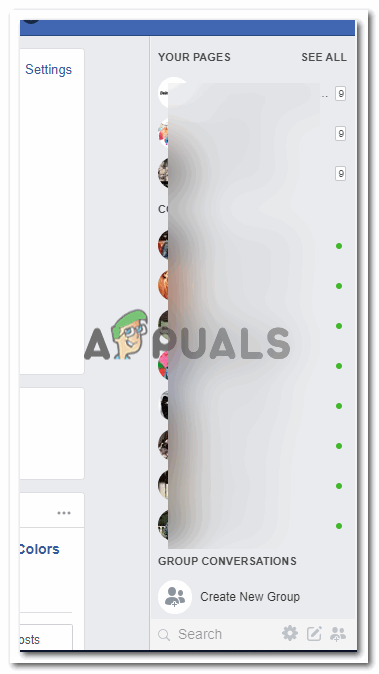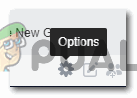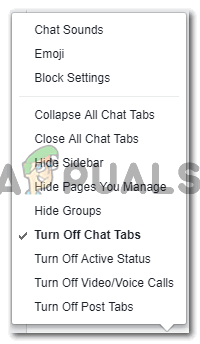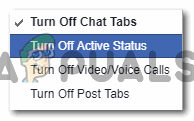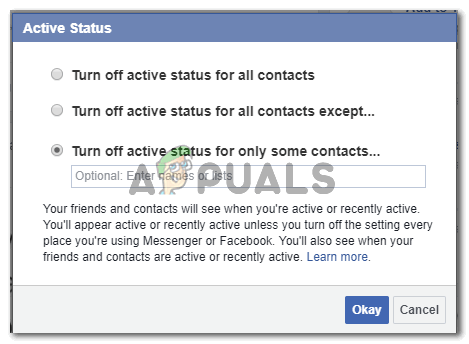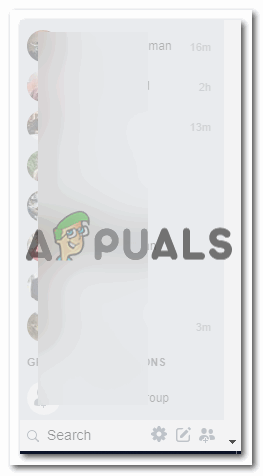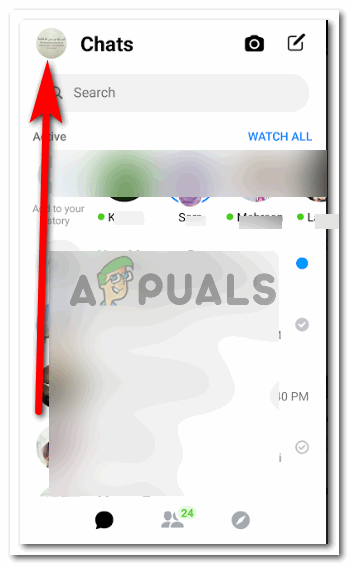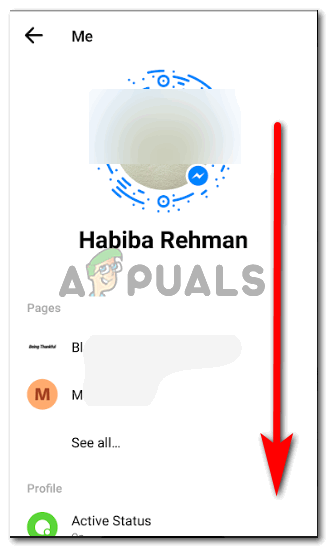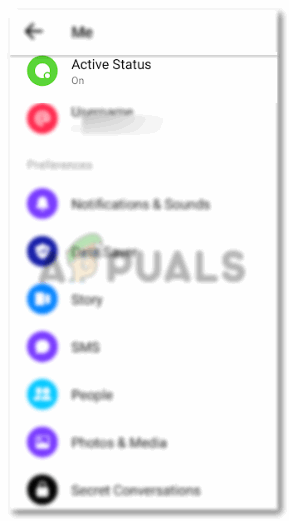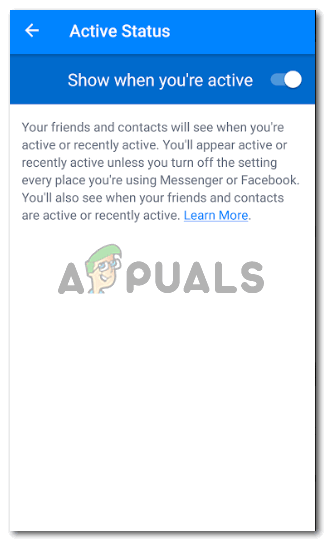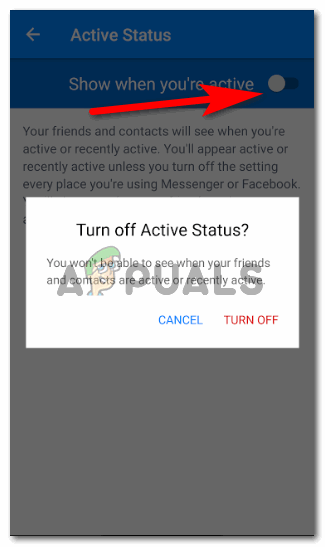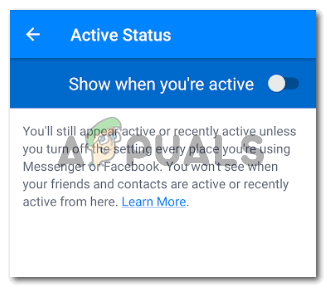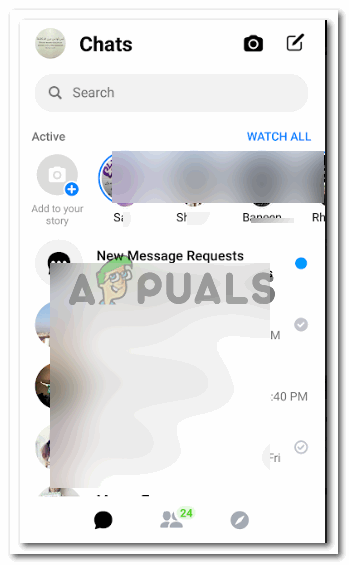Узнайте, как отключить активный статус для вашего чата и мессенджера Facebook
Facebook Messenger стал одним из наиболее часто используемых приложений для обмена текстовыми сообщениями, информацией, фотографиями и видео и даже видеозвонками. Большинство людей имеют привычку использовать Facebook через свой телефон. Приложение Facebook и Facebook Messenger - это два разных приложения, загружаемых на телефон для совершенно разных целей.
Facebook Messenger используется для общения в чате, и если вам нужно отправить кому-то сообщение, вы можете сделать это через это приложение. С другой стороны, приложение для Facebook предназначено только для того, чтобы вы могли наслаждаться социальными сетями посредством комментариев, репостов и лайков. Facebook Messenger - это функция «чата», когда вы открываете Facebook со своего компьютера. Иногда, когда ежедневные пользователи Facebook не хотят, чтобы их видели в сети или активно участвовали в чатах через Messenger, они могут стать невидимыми. Для этого им нужно будет выполнить шаги, указанные ниже. Процесс доступа к чату на рабочем столе и доступа к нему через телефонное приложение, то есть Facebook Messenger, отличается.
Как отключить активный статус в чате Facebook
Когда вы входите в свою учетную запись Facebook с рабочего стола или браузера, ваш «Чат Facebook» активен по умолчанию. Однако вы можете отключить это, если хотите. Вот как это сделать.
- Вот как ваш чат отображается на экране, когда вы входите в свою учетную запись Facebook с настольного компьютера или ноутбука.
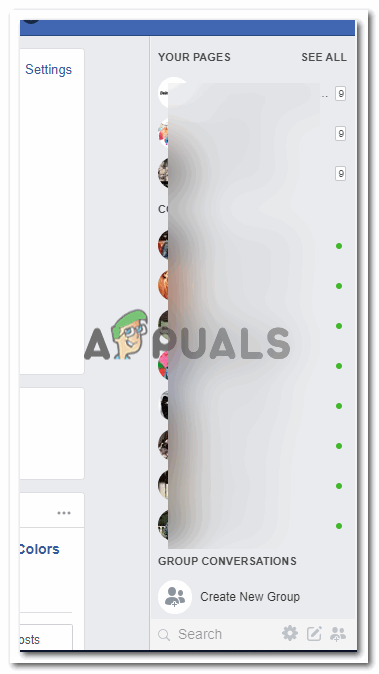
Поскольку вы находитесь в сети / активны в своем чате на Facebook, вы можете видеть всех своих друзей, которые в настоящее время находятся в сети, обозначенных зелеными кружками перед их именами, как показано на этом изображении.
- Видите значок в виде колеса, который находится в самом конце экрана? Нажмите на нее, это значок параметров вашего чата Facebook.
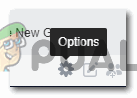
С помощью этого значка вы увидите все параметры настройки вашего чата Facebook. Щелчок по этому значку приведет вас к списку вариантов на выбор.
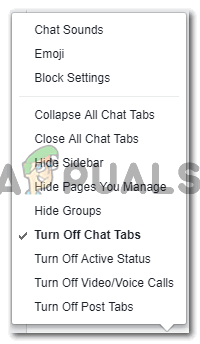
Это параметры настроек, которые появляются для вашего чата Facebook. Отсюда вы можете закрыть чаты, вкладки, скрыть боковую панель, а также изменить свой активный статус. Все варианты, которые здесь появляются, представляют собой действия, которые вы можете предпринять в своем чате Facebook.
- Чтобы отключить свой активный статус в чате Facebook, вы можете использовать следующие параметры, в зависимости от того, хотите ли вы, чтобы весь раздел чата был отключен, для всех людей в вашем списке или для определенных людей, или вы просто хотите видеозвонок и отключение голосовых вызовов на время.
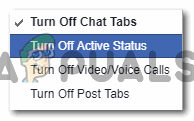
Выберите один из этих вариантов, отображаемых в списке настроек чата, чтобы отключить ваш активный статус в чате Facebook.
- Я выбрал опцию «Отключить активный статус», что привело к диалоговому окну.
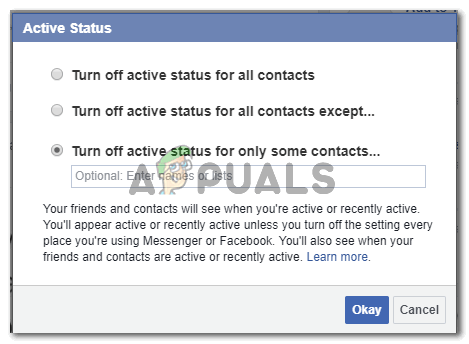
Выберите аудиторию, для которой вы хотите скрыть или отключить свой активный статус в чате Facebook
- После того, как вы выбрали эту опцию, вы можете нажать синюю вкладку OKAY, которая мгновенно отключит ваш активный статус для всех контактов определенных контактов, в зависимости от того, какой вариант вы выбрали. Ваша панель чата теперь будет выглядеть примерно так.
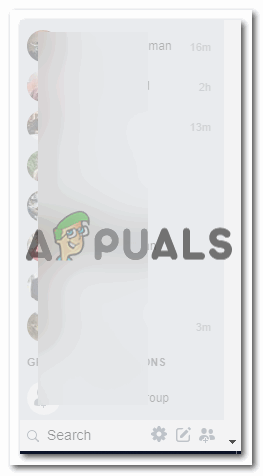
Без зеленых кружков, так как вы отключили свой активный статус. Это означает, что вы не можете общаться ни с кем, поскольку вы кажетесь офлайн или неактивным для всех.
Отключение активного статуса в Facebook Messenger
Способ отключения вашего активного статуса в приложении будет немного другим, поскольку это приложение на вашем телефоне. Следуйте инструкциям ниже, чтобы отключить активный статус для Facebook Messenger.
- Откройте Facebook Messenger со своего телефона. Так выглядит ваш чат в приложении.
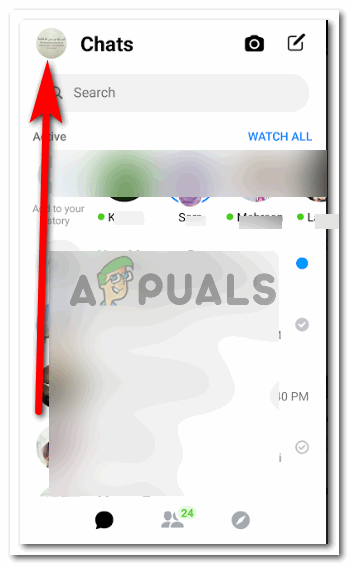
здесь вы можете просмотреть всех своих друзей в сети. Вам нужно щелкнуть значок, который показывает изображение вашего экрана Facebook, как показано на рисунке.
- Когда вы нажимаете на свой значок профиля Facebook, здесь появляется ваш код facebook, а также некоторые другие параметры, которые могут помочь вам отсортировать чат.
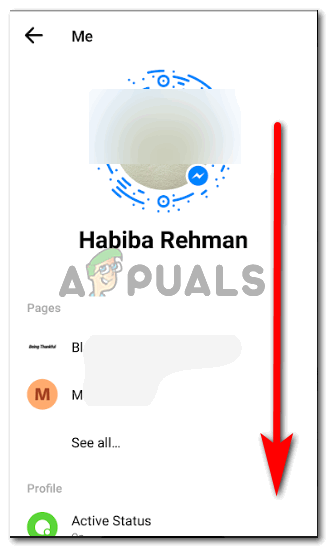
Чтобы найти опцию активного статуса, вам нужно прокрутить этот экран вниз.
- После нахождения заголовка «Активный статус» на этом экране, как показано на изображении ниже, нажмите на этот заголовок, чтобы получить дополнительные настройки для вашего активного статуса.
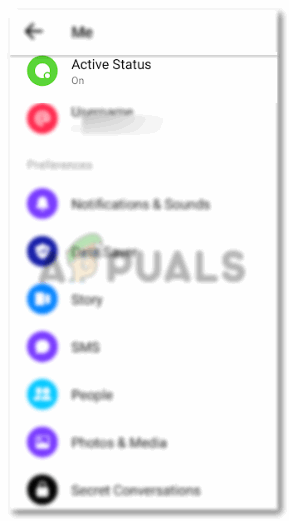
Вы можете увидеть слово «включен» прямо под своим активным статусом, что означает, что вас видят все в вашем списке Facebook.
- Нажав на «Активный статус», как показано на предыдущем изображении, вы перейдете к следующему экрану, где вы найдете переключатель для выключения или включения вашего активного статуса.
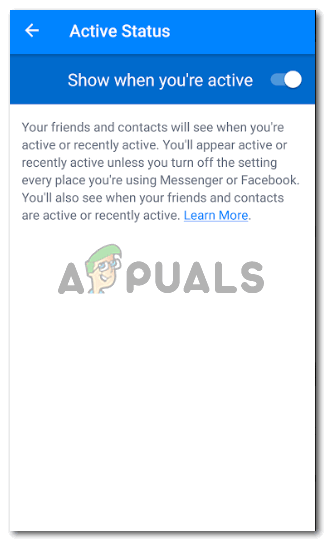
В настоящее время он включен.
- Нажмите на этот значок или сдвиньте его влево, чтобы выключить.
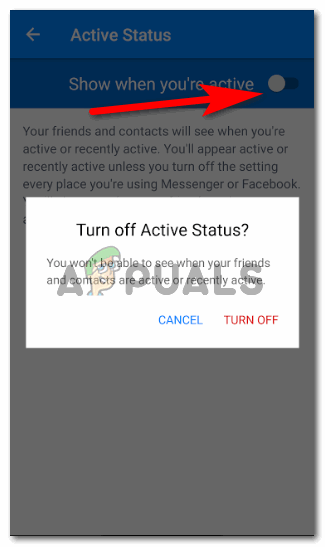
Facebook подтвердит от вас, если вы действительно хотите отключить свой активный статус
- Нажмите «Выключить», чтобы стать невидимым в Facebook Messenger.
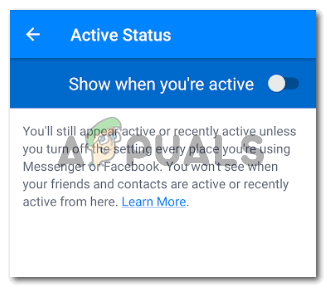
Вы успешно отключили свой активный статус
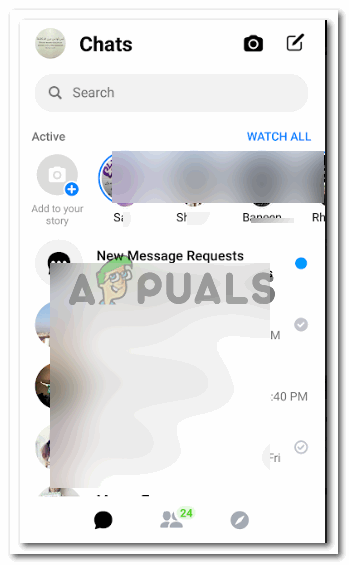
Вот как теперь выглядит ваш чат.